AVI on erittäin pakattu videoäänimuoto, jota monet mediasoittimet tukevat. Mutta kaikki pelaajat eivät voi toistaa AVI-tiedostoja. Jotkut kuumat laitteet, kuten iPhone, iPad, iPod, PSP ja monet Android-laitteet, eivät tue AVI-tiedostojen toistamista. Se on ärsyttävää Mac-käyttäjille, koska Mac ei tue AVI-tiedostojen toistamista. Varmistaaksesi, että voit toistaa AVI-tiedostoja näillä laitteilla ja Macilla, sinun tulee ensin muuntaa AVI MP4-muotoon, koska MP4 on suosituin ja laajimmin tuettu videomuoto. Sitä tukevat kaikki pelaajat.
Auttaaksesi AVI-tiedostojen muuntamisessa MP4: ksi löydät täältä useita tapoja muuntaa helposti.
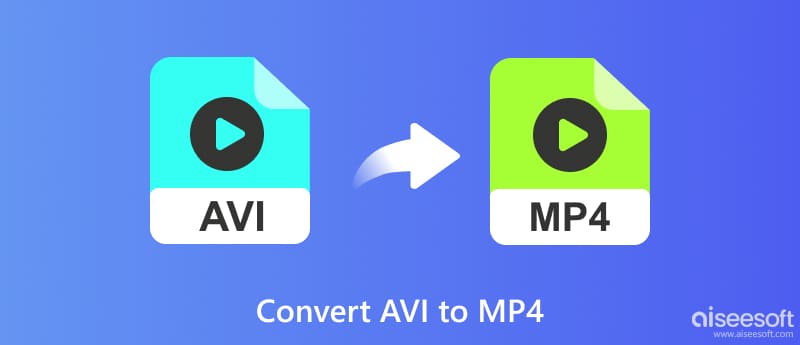
Voit muuntaa AVI: n MP4: ksi valitsemalla vakaan ja häviöttömän AVI ja MP4 Converter mikä on paras AVI-MP4-muunnin. Ehkä olet tiennyt, että se voi muuntaa MP4: n XviD: ksi, mutta se voi myös auttaa sinua muuntamaan AVI: stä MP4: ksi. Lisäksi sen avulla voit muuntaa kaikki videoformaatit MP4: ksi Windowsissa tai Macissa helposti. Ohjeet ovat seuraavat:

112,378 Lataukset
Aiseesoft Video Converter Ultimate
100 % turvallinen. Ei mainoksia.
100 % turvallinen. Ei mainoksia.
Voit ladata AVI to MP4 Converter virallisilta verkkosivuilta. Valitse oikea versio (Windows tai Mac) tietokoneesi järjestelmän mukaan.
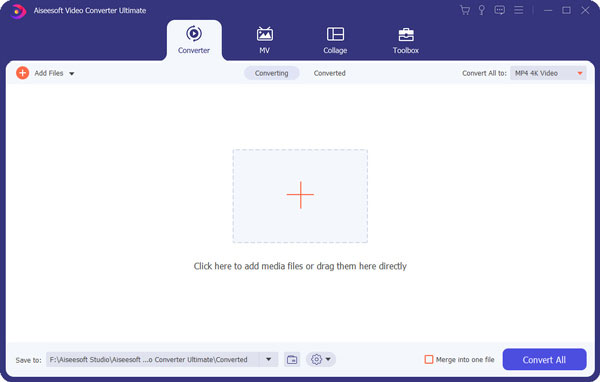
Kun olet asentanut tämän AVI to MP4 Converter -sovelluksen, käynnistä se ja napsauta "Lisää tiedosto" ja lataa muunnettavat AVI-tiedostot. Jos kaikki muunnettavat videot ovat kansiossa, voit lisätä koko kansion napsauttamalla "Lisää kansio".

Napsauta avattavaa painiketta Profiilin oikealla puolella, syötä "MP4" pikahakukenttään, kaikki MP4-muodot suodatetaan nopeasti. Löydät nopeasti oikean. Tai voit siirtää hiiren yleisen videon yläpuolella ja löytää MP4-muodon oikealta.

Napsauta "Muunna" -painiketta. Muutaman minuutin odottamisen jälkeen muuntaminen AVI: stä MP4: ään suoritetaan erinomaisella videolaadulla.

100 % turvallinen. Ei mainoksia.
100 % turvallinen. Ei mainoksia.
Kun käytät tätä MP4 Converter -sovellusta, sinun tulisi huomioida seuraavat 3 vinkkiä:
VLC Media Player on suosittu ja tehokas soitin, ja voit käyttää sitä myös videoiden muuntamiseen. Se tukee Windowsia, Macia, Linuxia ja Androidia. Tällä ilmaisella ohjelmistolla on puhdas käyttöliittymä, joten voit oppia käyttämään sitä nopeasti. Voit käyttää sitä muuntamaan erilaisia videomuotoja, kuten MP4, AVI, MKV, MOV jne. Sen avulla voit myös suoratoistaa verkossa. Se on paras ihmisille, jotka etsivät kattavaa muuntajaa. Tässä on vaiheet AVI:n muuntamiseksi MP4:ksi VLC:llä.
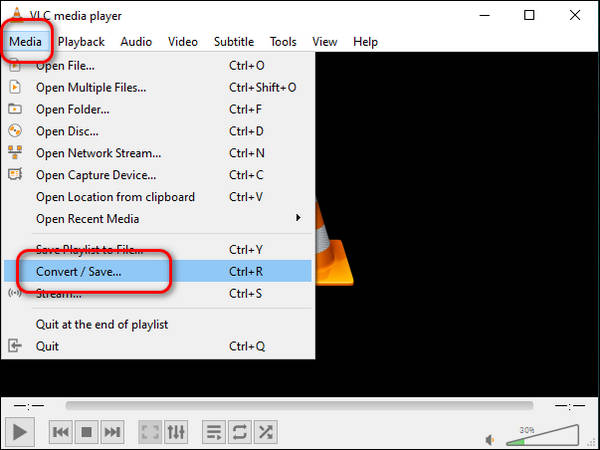
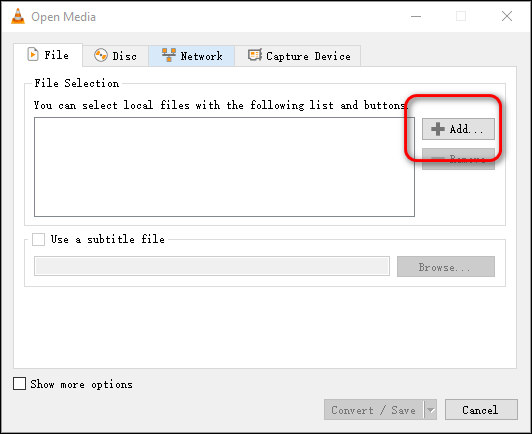
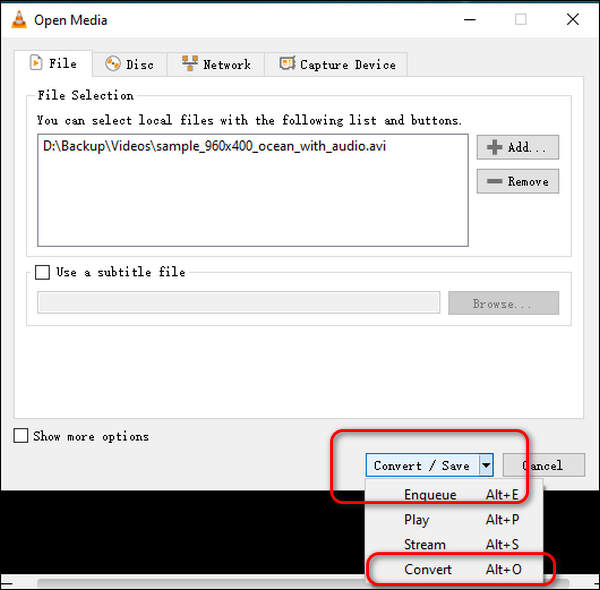
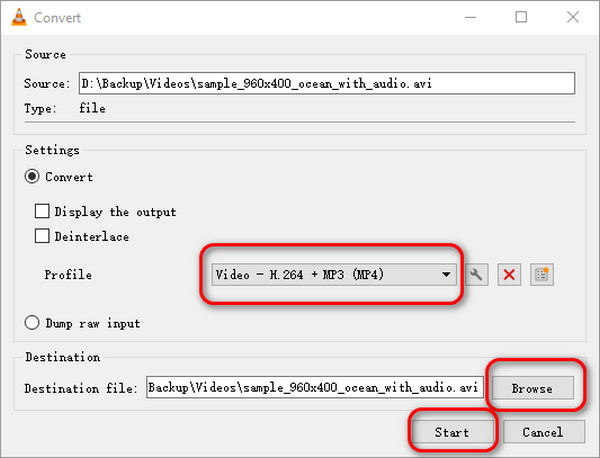
Mutta se tukee vain muuntamista 9 videomuotoon ja yhteen äänimuotoon, mukaan lukien MP4, Webm, OGG jne.
HandBrake on ilmainen ja avoimen lähdekoodin transkooderi, jonka avulla voit muuntaa erilaisia videomuotoja, kuten MP4, AVI, MKV, WebMd ja paljon muuta. Se on saatavana Windowsille (10 ja uudemmat), mac OS:lle (10.13 ja uudemmat) ja Linuxille. Tehokkaana transkooderina se mahdollistaa myös videon erämuuntamisen. Joten jos haluat muuntaa useita videoita samanaikaisesti, HandBrake on sinulle paras. Tässä on vaiheet AVI:n muuntamiseksi MP4:ksi HandBraken avulla.
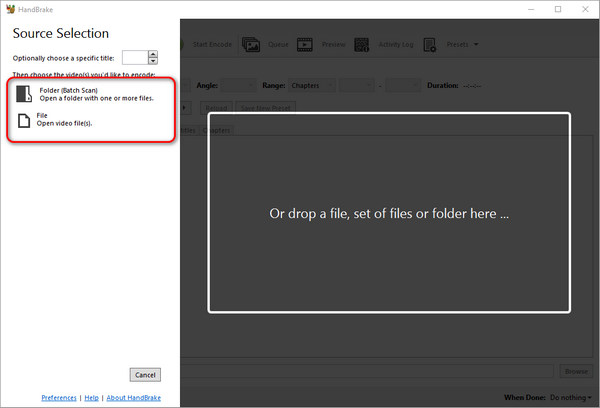
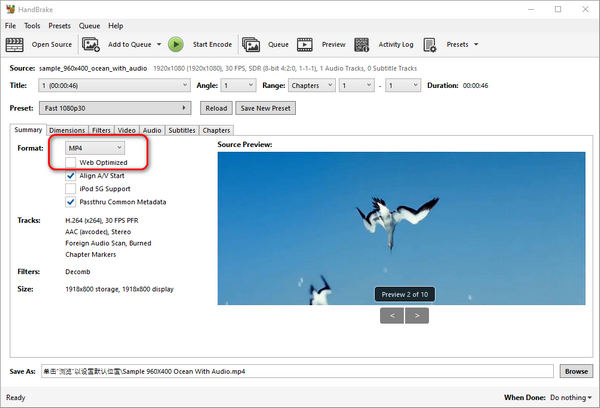
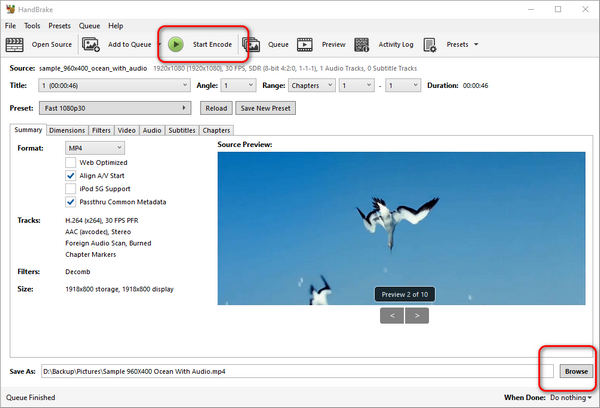
Se ei kuitenkaan ole yhtä helppokäyttöinen kuin Aiseesoft Video Converter Ultimate, ja kesti jonkin aikaa löytää muuntamiseen käytettävä painike.
QuickTime Player on sisäänrakennettu soitin, jossa on enemmän toimintoja kuin tavallisessa soittimessa. Mac-käyttäjille, jotka haluavat toistaa ja muuntaa videotiedostojaan, QuickTime Player on paras valinta. Se tukee Macia ja Windowsia. Huomaa, että sinun tulee päivittää QuickTime Player Prohon muuttaaksesi AVI:n MP4-tiedostoksi. Alla on joitain vaiheita sinulle.
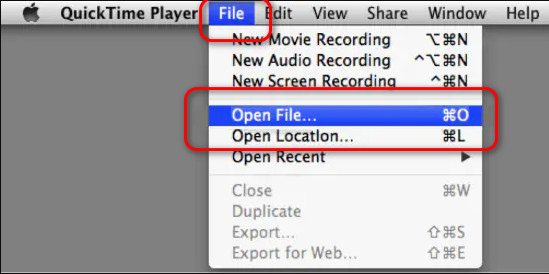
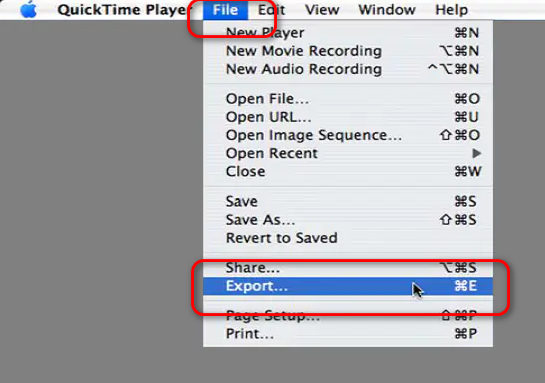
Mutta käyttäjille, jotka haluavat vaihtaa eri kieliä, QuickTime Player epäonnistuu.
Yllä olevan tavan lisäksi voit myös muuntaa AVI: n MP4: ksi ilmaisella Vapaa Video Converter. Tämä on ilmainen työkalu, jolla muunnetaan lähes erilaisia video- ja ääniformaatteja, mukaan lukien MP4, AVI, MKV, FLV, AVI, MOV, MP3 jne. Voit ladata sen Windows- ja Mac-tietokoneisiin. Nyt näemme erityiset menettelyt:
100 % turvallinen. Ei mainoksia.
100 % turvallinen. Ei mainoksia.
Kun olet ladannut ilmaisen muuntamisohjelman, voit asentaa ja suorittaa sen tietokoneellesi. Sitten voit napsauttaa "Lisää tiedosto" tuodaksesi AVI-tiedoston ohjelmaan.
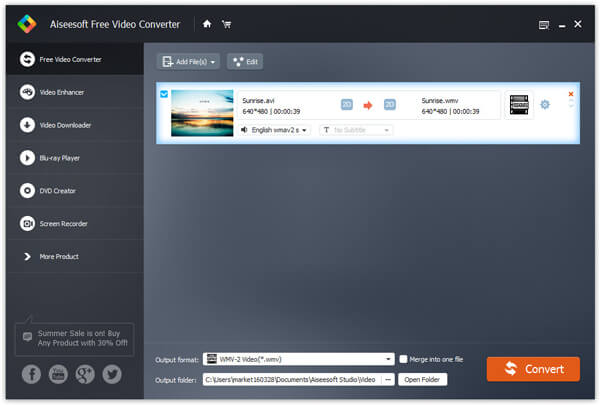
Jos haluat saada mukautetun videon ennen muuntamista, napsauta "Muokkaa" tehdäksesi lisää. Täällä voit kiertää videota, ottaa käyttöön 3D-asetukset, lisätä vesileiman, rajata videoalueen koon, leikata ja yhdistää videon ja asettaa video- / äänitehosteen.
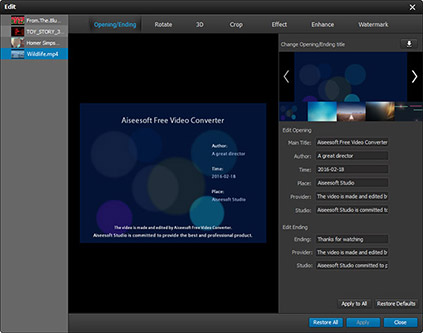
Tässä vaiheessa voit napsauttaa "Profiili" -valintapainiketta valitaksesi kohdevideomuodon. Täällä voit valita MP4. Sitten voit napsauttaa "Muunna" muuttaaksesi videon yhdellä napsautuksella.
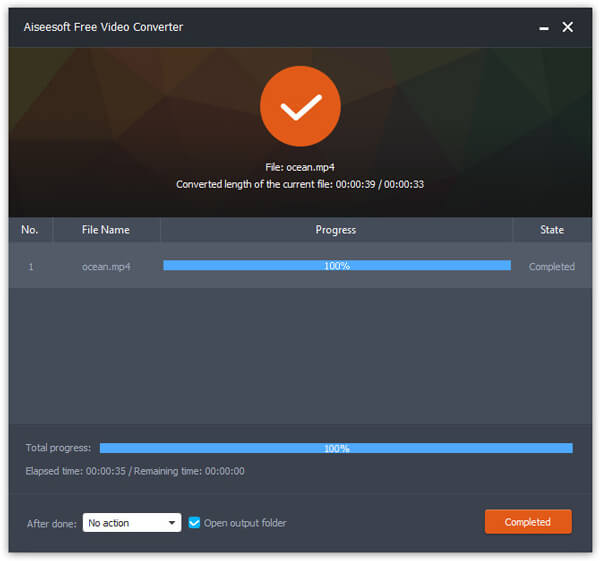
Aiseesoft Online Video Converter on paras käyttäjille, jotka eivät halua ladata lisämuuntimia siirtääkseen AVI:ta MP4:ään. Se on helppokäyttöinen ja erittäin kätevä. Voit käyttää sitä niin kauan kuin sinulla on selain. Se tukee useita mediamuotoja, mukaan lukien MP4, AVI, MP3, AAC, AC3, WMA, WAV jne. Tässä on ohjeet tämän upean verkkotyökalun käyttämiseen.
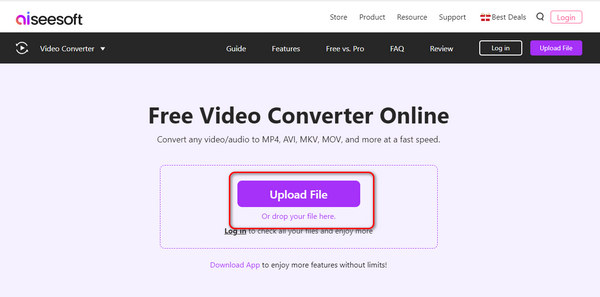
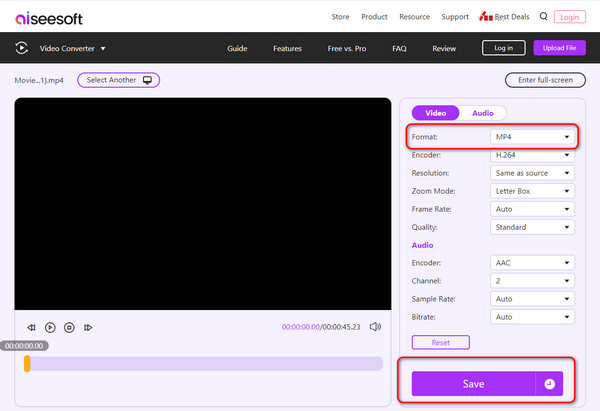
Vaikuttaako AVI:n muuntaminen MP4:ksi laatuun?
Kun muunnat AVI:n MP4:ksi, laatu heikkenee hieman, mutta se on merkityksetöntä. Lisäksi käyttämäsi muunnostyökalut vaikuttavat myös videon laatuun.
Tallennetaanko tekstitykset muunnoksen aikana?
Useimmat muuntimet säilyttävät tekstityksen oletusarvoisesti muuntamisen aikana. Mutta jos haluat varmistaa, että mikään ei mene pieleen, tarkista asetukset ennen muuntamisen aloittamista.
Toimiiko MP4 kaikilla soittimilla?
MP4 on yksi yleisimmin käytetyistä videoformaateista, ja sitä voidaan yleensä toistaa kaikilla markkinoilta löytyvillä soittimilla.
Yhteenveto
Tässä artikkelissa suosittelemme erilaisia työkaluja, jotka auttavat sinua muuntamaan AVI ja MP4 tai päinvastoin. Voit saada muunnoksen käyttämällä tehokasta muunnosohjelmistoa, kuten Aiseesoft Video Converter Ultimate, tai yksinkertaisesti käyttämällä online-työkalua. Nämä muuntimet voivat auttaa sinua muuttamaan lähes kaikki mediamuodot tarvitsemasi. Mitä odotat? Kokeile niitä nyt.
Muunna AVI
1.1 AVI-muunnin
1.3 AVI ja MP4
1.4 AVI vs. MP4
1.5 AVI on WMV
1.6 AVI - MOV
1.7 AVI MPEG
1.8 AVI on 3GP
1.9 AVI on XviD
1.10 AVI ja MP3
1.11 AVI WMA: lle
1.12 AVI iTunesiin
1.13 AVI DVD: lle
1.14 AVI iPhoneen

Video Converter Ultimate on erinomainen videomuunnin, -editori ja -tehostin, jonka avulla voit muuntaa, parantaa ja muokata videoita ja musiikkia 1000 muodossa ja enemmän.
100 % turvallinen. Ei mainoksia.
100 % turvallinen. Ei mainoksia.